¶ Vad är Continia Document Capture
Continia Document Capture är en end-to-end-lösning i Microsoft Dynamics 365 Business Central som gör att du kan importera, OCR-bearbeta, registrera, godkänna och arkivera fakturor samt andra affärsdokument. Det effektiviserar och automatiserar varje steg i din dokumenthanteringsprocess, med ett fullständigt arbetsflöde för godkännande som gör det möjligt för användaren att godkänna dokument efter att de har tagits emot, skannats och registrerats. Det digitala arkivet gör det också enkelt att hämta tidigare bearbetade dokument för granskning, rapportering eller andra ändamål. Document Capture är enkelt att integrera och konfigurera och kommer med en mängd funktioner för att göra ditt liv lite enklare.
¶ Vad är ett dokument och hur importeras dem
Ett dokument är antingen ett skannat pappersdokument, en PDF-fil eller en XML-fil som importeras till Document Capture. När dina dokument har importerats till Continia Document Capture kan du börja arbeta med dem. Länken förklarar hur du importerar dokument till Document Capture. https://docs.continia.com/en-us/continia-document-capture/business-functionality/documents-and-templates/importing-documents#via-email
När ett dokument har importerats kan du börja behandla och bearbeta textinformationen som beror på det specifika dokument, men oavsett vilket dokument du hanterar så arbetar du med dem på samma plats, i dokumentjournalen. I dokumentjournalen är huvudsyftet att du ska arbeta med dem importerade dokumenten och samla in rätt information.
Gå till dokumentjournalen via startsidan > Redo att registreras
¶ Dokumentkategori- och mallar
I Continia Document Capture tillhör ett dokument både en dokumentkategori- och mall. Dessa begrepp och hur dem interagerar med dina dokument - är viktiga för dig att förstå.
Dokumentkategori - Alla dokument tillhör en dokumentkategori, som fungerar som en slags behållare för alla dokument av en viss typ. Till exempel tillhör alla inköpsfakturor och kreditnodor dokumentkategorin Inköp, medan alla försäljningsorder tillhör kategorin Sales. Varje dokumentkategori innehåller en uppsättning regler och konfigurationer som definierar hur dokument ska bearbetas inom den kategorin. Detta kan vara mindre relevant för dig om du till exempel i allmänhet bara bearbetar inköpsdokument - men du kan dra nytta av att veta om att det finns olika typer av dokumentkategorier för att kunna behandla olika typer av dokument.
Dokumentmallar - En mall är en samling av regler och konfigurationer som avgör hur dokument ska bearbetas. Alla mallar är kopplade till en dokumentkategori och varje mall är länkad till en specifik leverantör. I mallen bestämmer du vilken information och vilka fält som ska samlas in när du får ett dokument från en viss leverantör. Eftersom varje leverantör har en unik mall kan du använda mallar för att samla in olika uppgifter eller för att tillämpa olika regler och konfigurationer för varje leverantör. Mer information om hur du kan arbeta med dina mallar kan du läsa vidare om i följande länk https://docs.continia.com/en-us/continia-document-capture/business-functionality/documents-and-templates/documents-and-templates-overview
Bolag i samma databas har möjlighet att dela dokumentmallar, för varje nytt dokument som skickas in för första gången i ett bolag där en dokumentmall redan finns skapad i ett annat bolag är det valbart att kopiera mallen eller skapa ny mall.
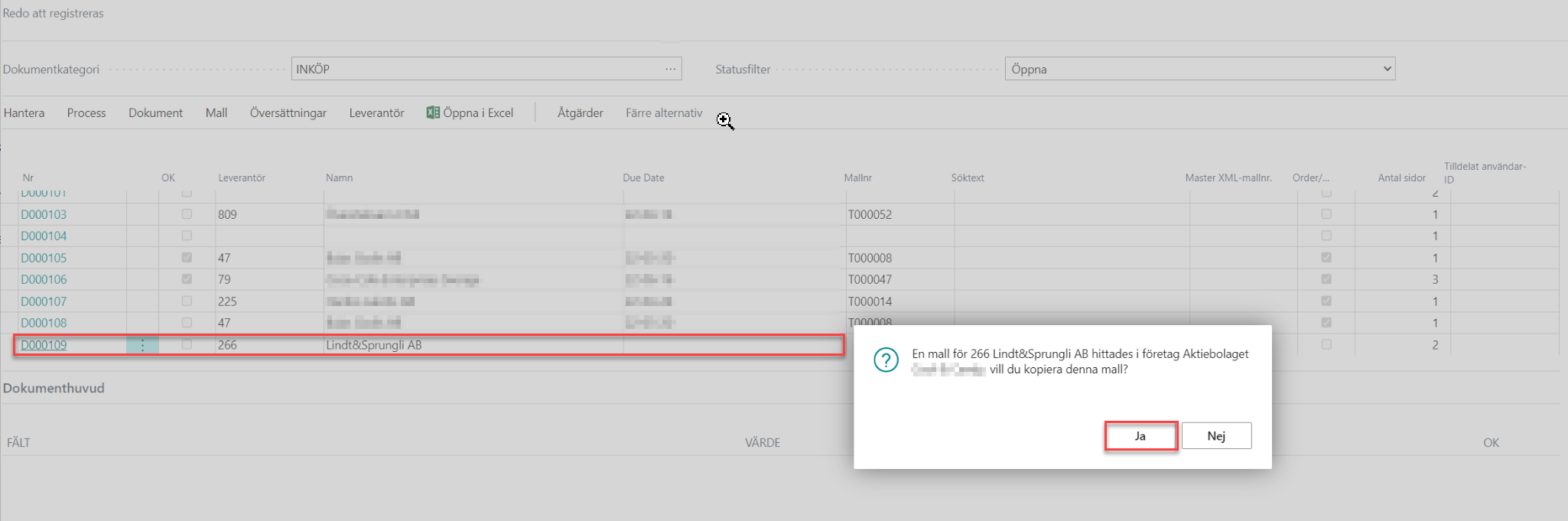
¶ Ställa in order- och inleveransmatchning
Med Continia Document Capture kan du få alla inkommande fakturor och kreditnotor matchade mot relaterat dokument (till exempel kan fakturor matchas med motsvarande inköpsorder eller inleverans). Detta kan göras antingen manuellt av dig eller automatiskt av Document Capture.
För att komma till leverantörens mallkort välj mall > mallkort
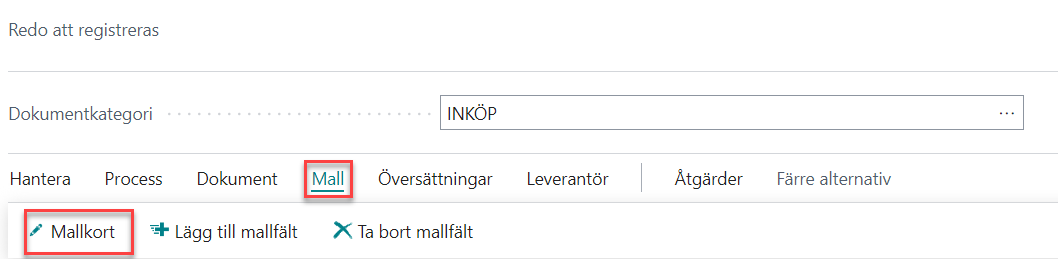
På mallkortet ställer du in om det ska matchas mot relaterat dokument. 1) Identifiera rader aktiverar man om man ska samla in data på radnivå. 2) Automatisk matchning anger om dokumenten ska matchas automatiskt när de bearbetas. Under automatisk matchning väljer du vilket dokument fakturan ska matcha mot. 3) Under rubriken radmatchning väljer du ett regelverk för hur matchningen ska utföras.
Matcha ordernr - Anger om du vill matcha ordernummer som identifierats i dokumenthuvudet eller på raderna, när du automatiskt matchar fakturan eller kreditnotan.
Matcha artikelnr - Anger om du vill matcha leverantörens artikelnummer på raderna när de automatiskt matchar fakturan eller kreditnota. Leverantörens artikelnummer måste redan vara mappad till ett internt konto / objekt innan det fungerar.
Matcha antal - Anger om du vill matcha antalet på raderna när du automatiskt matchar fakturan eller kreditnota.
Matcha standardkostnad - Anger om du vill matcha enhetskostnaden på raderna när du automatiskt matchar fakturan eller kreditnota.
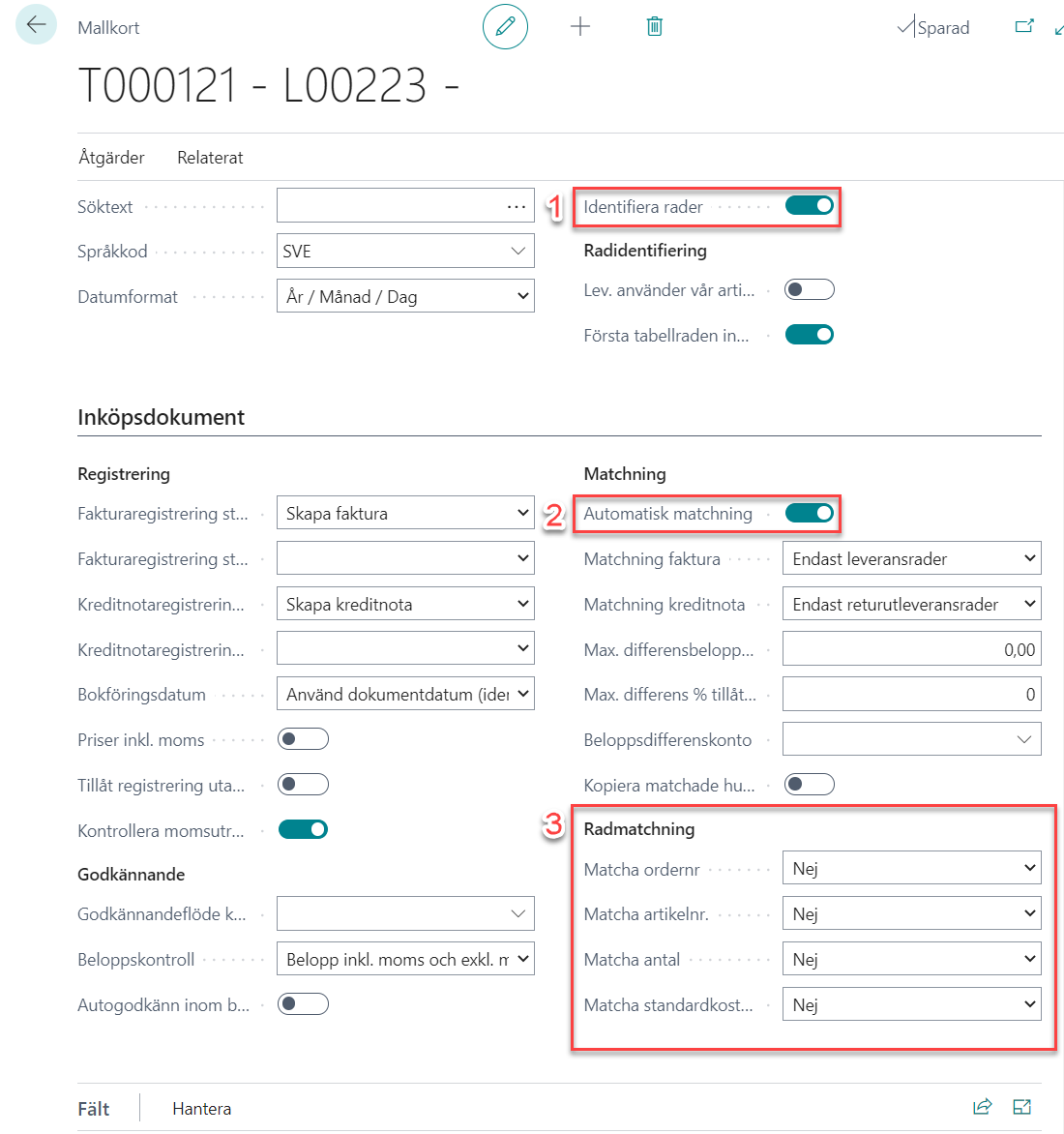
¶ Tilldela dokument i dokumentjournalen
För att se till att rätt person får rätt dokument kan du använda dig av “Tilldela-ID”-funktionen i dokumentjournalen. Vid matchning mellan varufaktura och inköpsorder är det fördelaktigt att respektive inköpare kan tilldelas dokument innan registrering, för att kontrollera att matchningen är korrekt.
Navigera till dokumentjournalen från startsidan > Redo att registreras. Markera rutan under “Tilldelat användar-ID” vid rätt faktura och välj lämplig användare.
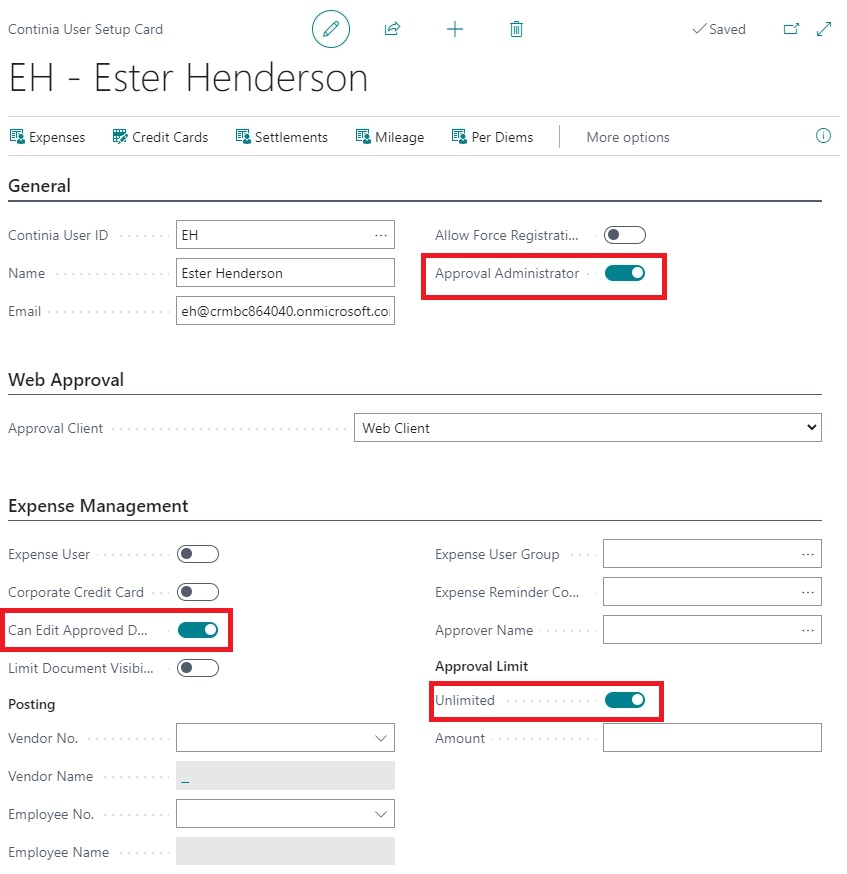
Den tilldelade användaren har överblick över samtliga tilldelade dokument från startsidan under Continia Document Capture aktiviteter.
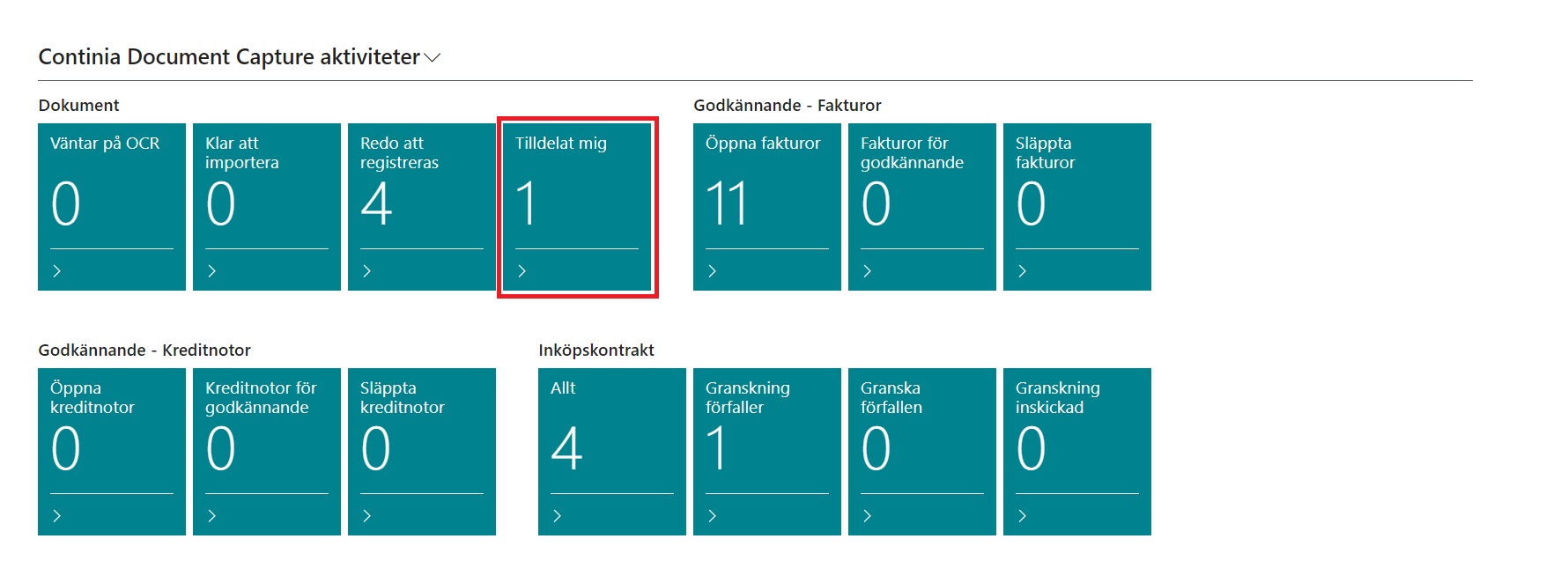
Från “Tilldelat mig" kan användaren dela dokumentet till andra användare, alternativt avsluta med “ta bort tilldelning av dokument” när dokumentet är redo för registrering.
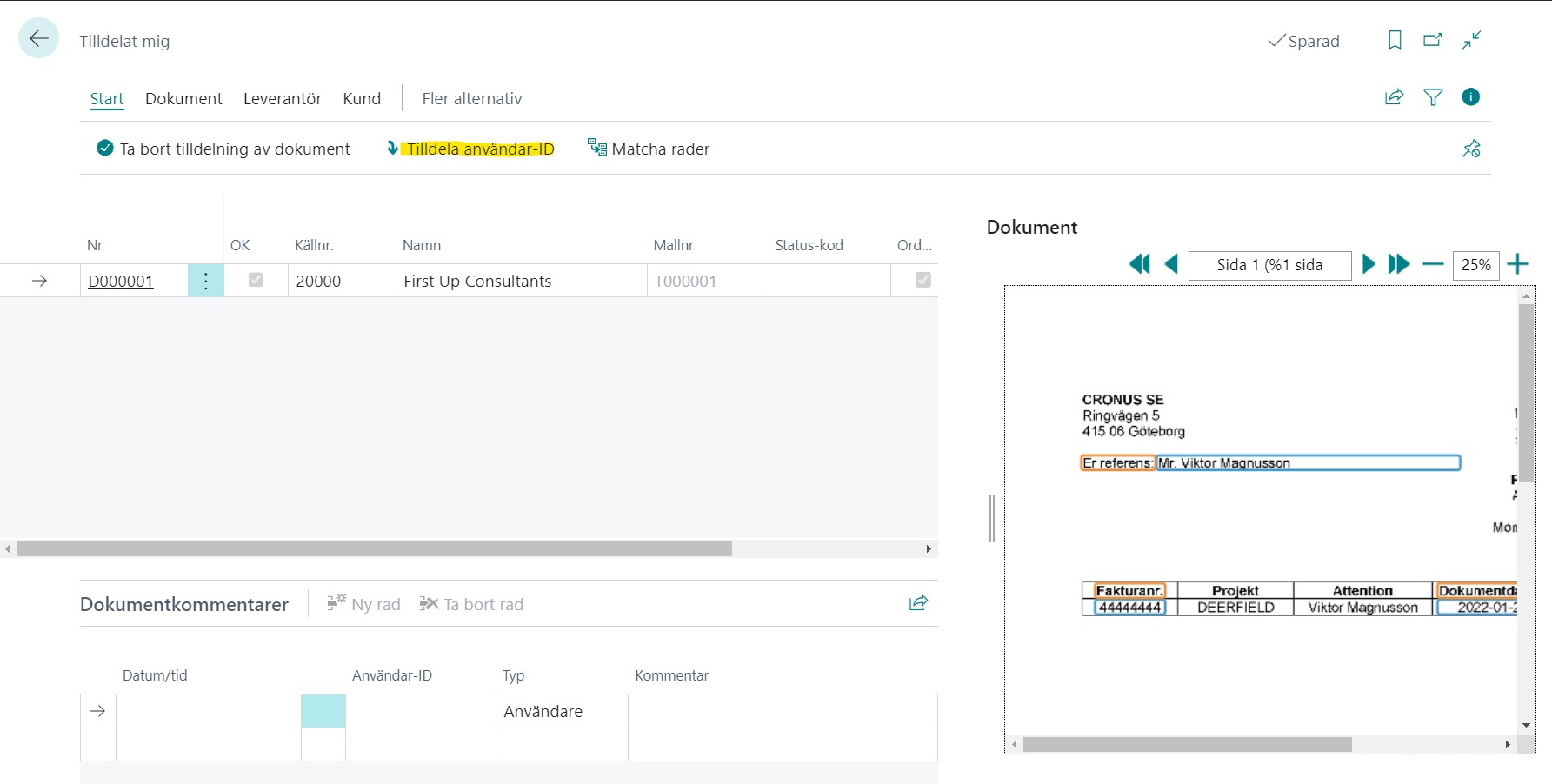
¶ Setup in Business Central
¶ Ny Continia användare (godkännare)
För att en användare ska kunna godkänna dokument i antingen Continia Document Capture eller Continia Web Approval Portal måste användaren först konfigureras som godkännare.
Sök på > Continia användarinställningar och välj > Ny

- Välj Continia-Användar-ID (För att kunna lägga till en continia användare behöver användaren vara minst en begränsad BC-användare)
- Säljare/inköpare: Anger namnet på säljaren/inköparen som används för godkännande av dokument.
- Ange antingen godkännandegräns (maximala beloppet som användaren kan godkänna innan dokumentet går till nästa godkännare som blir godkännar-id) eller aktivera obegränsat godkännande utan beloppsbegränsning.
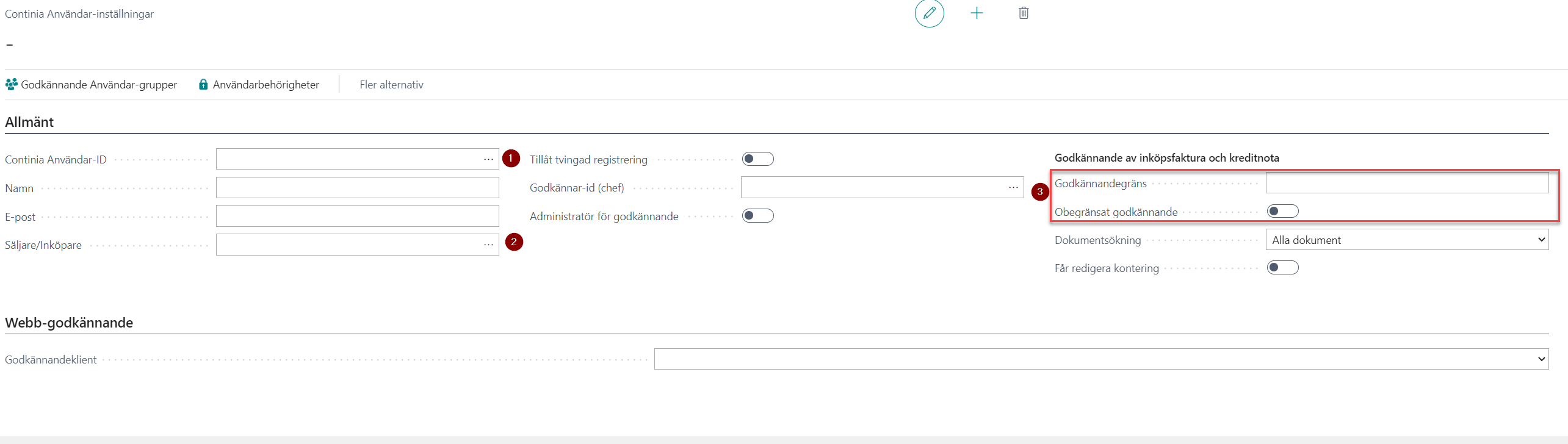
Länken innehåller ytterligare information om hur du skapar en ny continia användare https://docs.continia.com/en-us/continia-document-capture/setting-up-document-capture/setting-up-document-approval/continia-user-setup-for-approvals
¶ Ta bort Continia användare
När en användare inte längre ska jobba i Continia, det vill säga ska varken registrera eller attestera fakturor, görs det enklast under sök > Continia användare.
"Continia användare"-tabellen är global, och om användaren plockas bort härifrån kommer användaren tas bort fråm samtliga företag. Viktigt att säkerställa att användaren inte är i ett aktivt attestflöde eller har väntande transaktioner - för att undvika att fakturor fastnar i attestflödet och exkluderas från bokföringen.
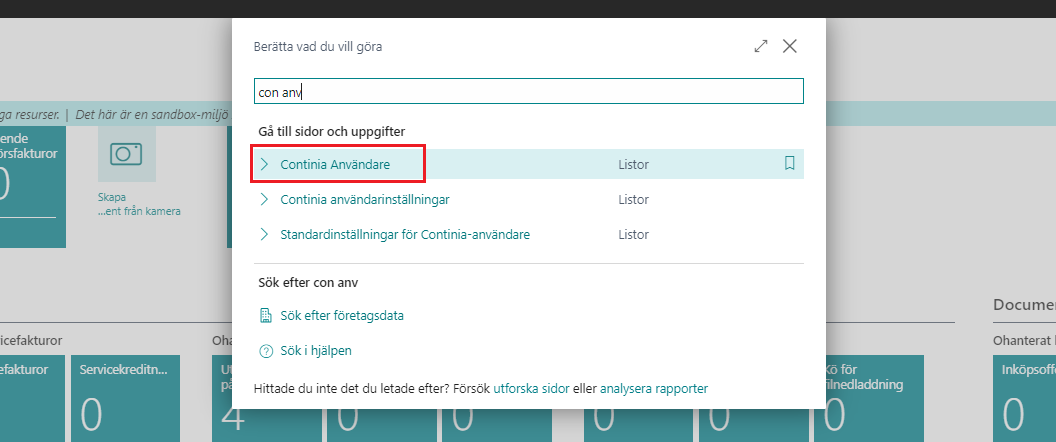
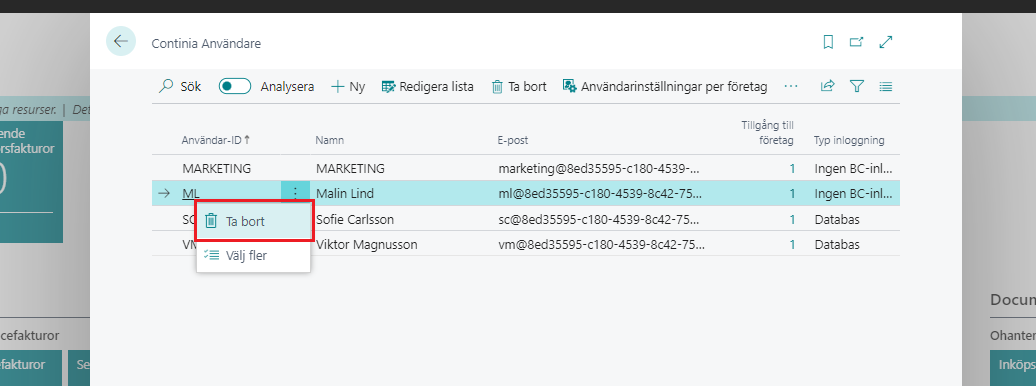
För att säkerställa att användaren inte är med i ett aktivt attestflöde, navigera till sök > godkännandetransaktioner. Filtrera sedan på personens inköpar/säljar-kod för att bekräfta att användaren inte är aktiv i attestflödet.
¶ Behörigheter Continia-användare
För att kunna använda Continia Document Capture måste du tilldelas en eller flera behörighetsuppsättningar (även kända som "roller") som ger dig de behörigheter du behöver. Det finns flera olika fördefinierade behörighetsuppsättningar, som var och en innehåller ett antal behörigheter som ger åtkomst till vissa funktioner och gör att du kan utföra olika uppgifter. Om det behövs kan du också skapa dina egna anpassade behörighetsuppsättningar.
Ett annat sätt att få vissa behörigheter är att bli medlem i en användargrupp som de nödvändiga behörigheterna har tillämpats på. Mer information finns i Tilldela behörigheter till användare och användargrupper.
1) För att ändra behörigheter för användare, navigera till sök > Användare
2) På användarkortet, under “Användarbehörighetsuppsättning”, välj lämplig behörighet vid de tre små prickarna (se gul markering)
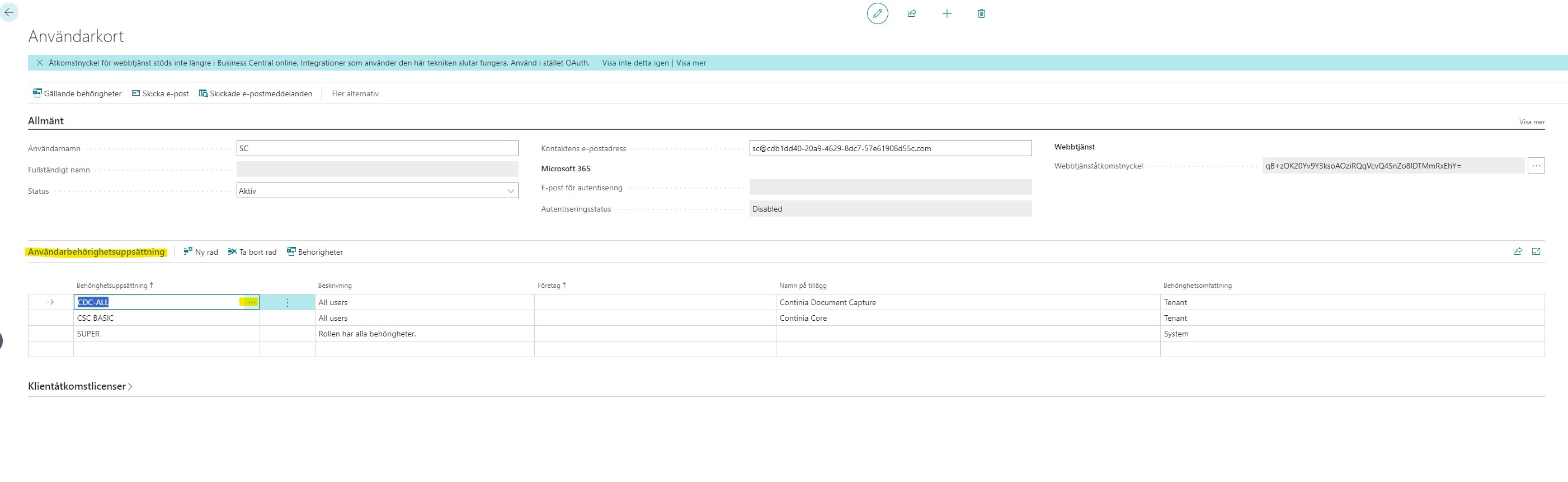
¶ Behörighetsuppsättningar för Document Capture
- CDC-ALL
För att säkerställa att alla standardfunktioner fungerar som avsett är CDC-ALL-behörighetsuppsättningen obligatorisk för alla Business Central-användare, inklusive de som inte använder Document Capture direkt, eftersom de fortfarande behöver vissa behörigheter för att komma åt och köra objekt som på något sätt stör standardkoden för Business Central. Sammantaget liknar behörighetsuppsättningen den standard för Dynamics NAV/Business Central BASIC.
- CDC-CAPTURE
Med den här behörighetsuppsättningen kan du importera filer, fånga dokumentvärden och registrera dokument i Business Central med Document Capture. Observera att du också måste tilldelas vissa standardbehörighetsuppsättningar för Business Central för att kunna använda Document Capture för att fånga och bearbeta dokument, beroende på vilken version av Business Central du använder.
- CDC-APPROVE
Med den här behörighetsuppsättningen kan du utföra alla grundläggande godkännandeåtgärder när du godkänner dokument i antingen Business Central eller Continia Web Approval Portal: godkänna, avvisa, vänta, vidarebefordra och lägg till kommentarer.
- CDC-SUPER
När du tilldelas den här behörighetsuppsättningen får du full tillgång till alla Document Capture-tabeller. Detta gäller vanligtvis användare som ställer in Document Capture i Business Central.
- CDC-WEB
Denna behörighetsuppsättning gör att du kan godkänna dokument i Web Approval Portal.
- CDC-EDIT
Med denna behörighetsuppsättning kan du redigera inköpsfakturarader när du godkänner dokument.
- CDC-ALLOCAT
Denna behörighetsuppsättning är obligatorisk för kunder som använder tilldelningar.
Behörighetsuppsättning för Bokförare
Om din roll är att behandla fakturor och andra affärsdokument (oavsett om det är i Microsoft Dynamics NAV/Business Central eller i Web Approval Portal) måste du som minimum tilldelas följande behörighetsuppsättningar för de företag som är relevanta för dig:
- CSC BASIC
- CDC-ALL
- CDC-CAPTURE
- D365 BASIC
- D365 ACC. PAYABLE
Behörighetsuppsättning för Godkännare
Om du är godkännare (oavsett om det är i Microsoft Dynamics NAV/Business Central eller i Web Approval Portal) måste du som minimum tilldelas följande behörighetsuppsättningar för de företag som är relevanta för dig:
- CSC BASIC
- CDC-ALL
- CDC-APPROVE
- D365 BASIC
- D365 PURCH DOC, EDIT
Behörighetsuppsättning för Granskare
Om du är en inköpsavtalsgranskare (oavsett om det är i Microsoft Dynamics NAV/Business Central eller i Web Approval Portal) måste du som minimum tilldelas följande behörighetsuppsättningar för de företag som är relevanta för dig:
- CSC BASIC
- CDC-ALL
- CDC-APPROVE
- D365 BASIC
¶ Lägg till mallfält
En dokumentmall består av ett dokumenthuvud som i sin tur består av olika mallfält som gör det möjligt för dig att registrera ett dokument. Du kan enkelt lägga till fler mallfält i dokumenthuvudet genom att klicka på > Mall och > Lägg till mallfält.

Här finns redan framtagna mallfält som du enkelt kan tillämpa. Välj ett rubrikfält och klicka på OK.
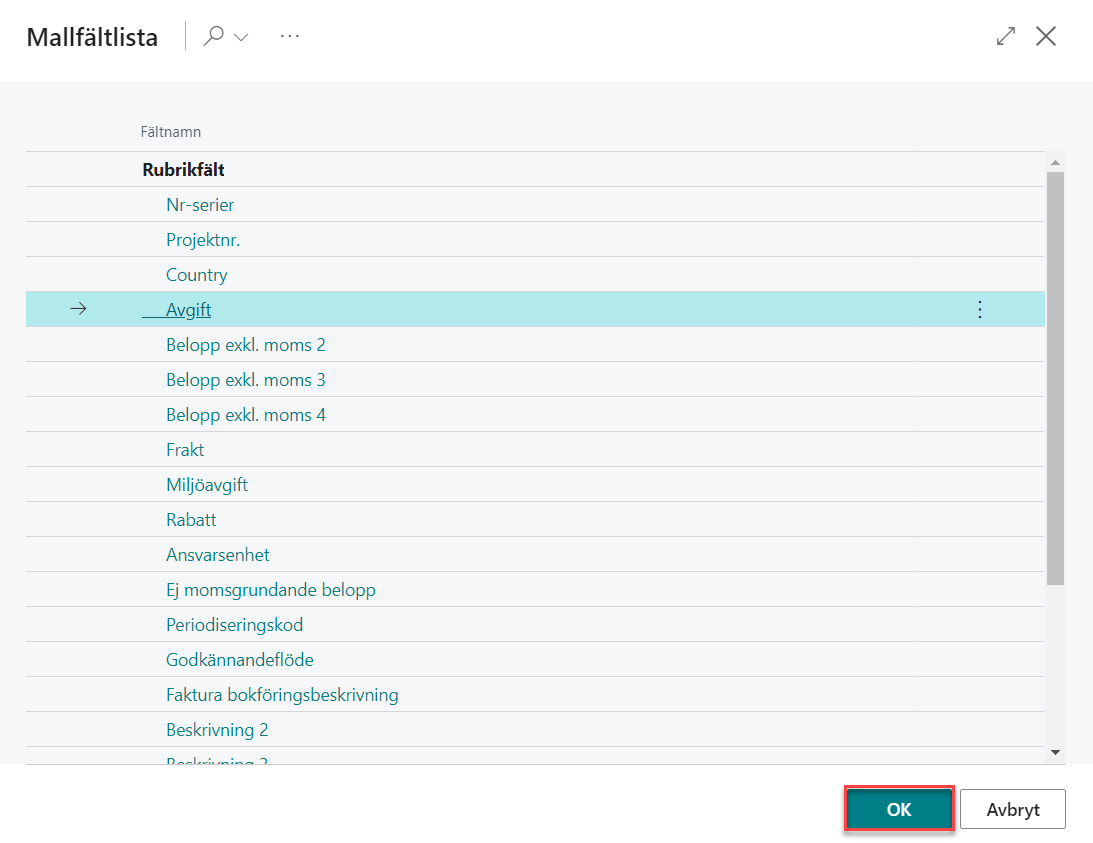
Kom ihåg! Det finns även möjlighet att skapa och ta fram egna mallfält.
¶ Allt om godkännande
Continia Document Capture har attestflöden som förlänger funktionalitet från vad som är möjligt med Business Central-standard. Med Capture kan du forcera registrering, få fullständig överblick över vad som har godkänts och inte, vidarebefordra godkännande och mycket mer. När du laddar ner Continia tillkommer ett antal färdiga mallar som är redo att aktiveras beroende på vad för typ av attestflöden du vill ha i din organisation.
¶ Arbetsflöden
Följande arbetsflödesmallar tillkommer med Document Capture. Dessa mallar kräver ingen eller liten uppsättning för att komma igång, eftersom de kopplar på inställningarna för attest som redan finns under “continia användarinställningar”. Om det inte finns några användare i tabellen, vänligen läs ovan under “Ny Continia-användare”.
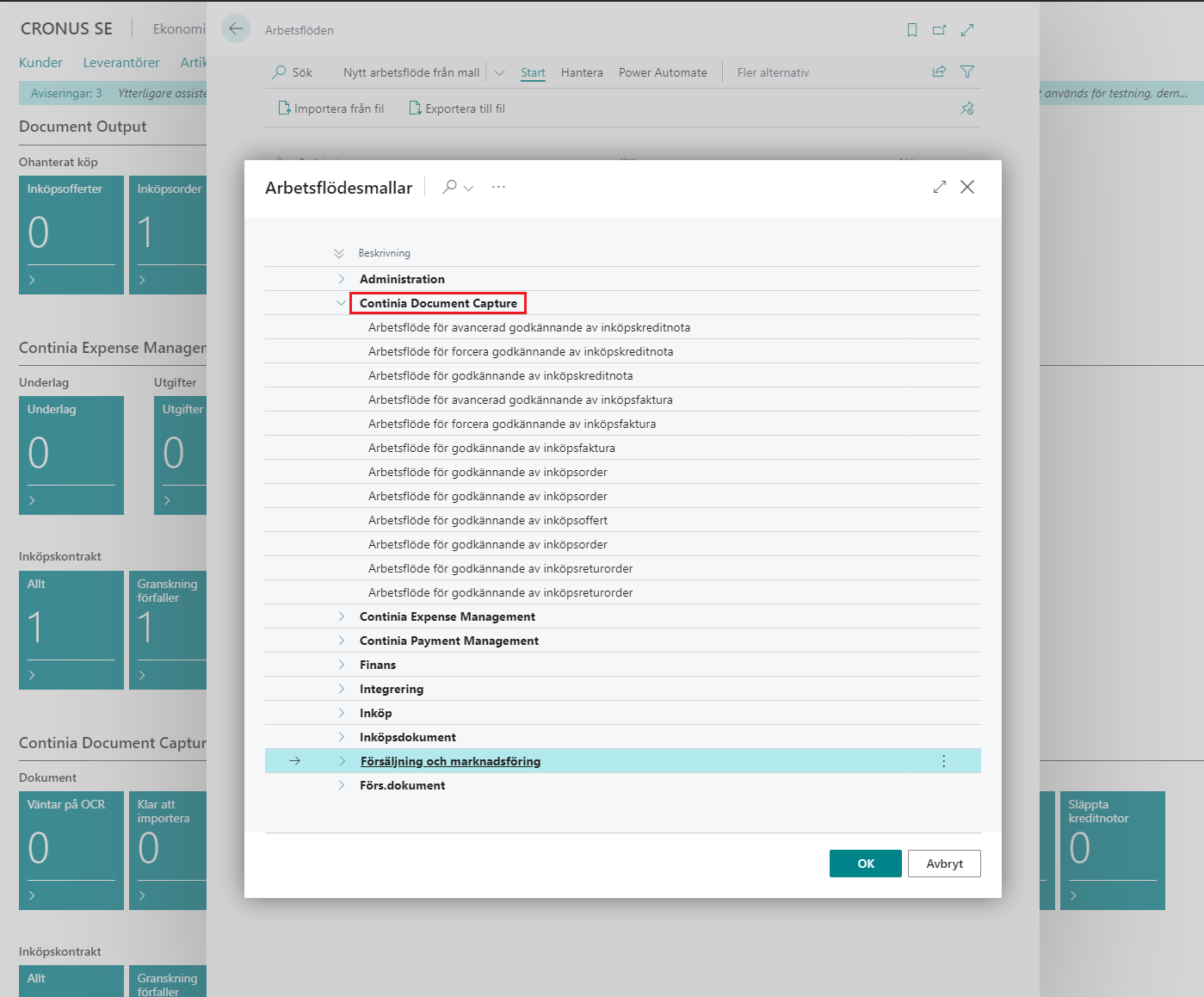
¶ Skapa godkännandeflöden
Som ett alternativ till standard attestflödet kan du ställa in ett eller flera andra godkännandeflöden. När du skapar ett godkännandeflöde måste du förse det med en godkännandeflödeskod som ska användas när du tilldelar godkännandeflödet till ett dokument. När ett dokument har tilldelats ett godkännandeflöde måste alla godkännare i flödet godkänna dokumentet innan det kan bokföras. Godkännarna måste godkänna dokumentet i den ordning du anger när du skapar flödet.
Såhär gör du för att skapa godkännandeflöden > Sök på godkännandeflöden > Välj Ny

3) Ange specifik kod, beskrivning, metod av val och välj godkännare i ordningsföljd efter hur godkännandeflödet är tänkt att se ut.
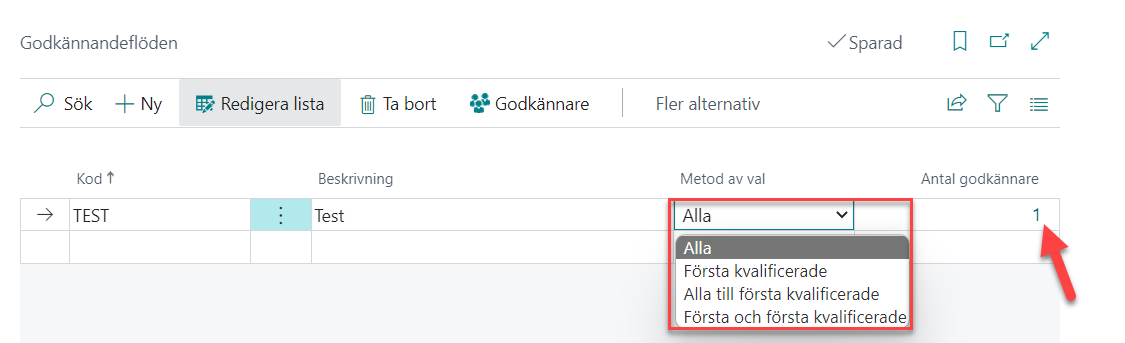
Kom ihåg! För att lägga till en godkännare i ditt godkännandeflöde måste du först se till att godkännaren finns i Continia användarinställningar.
Mer information om godkännandeflöde hittar du via länken https://docs.continia.com/en-us/continia-document-capture/setting-up-document-capture/setting-up-document-approval/creating-approval-flows
¶ Godkännandedelning vid frånvaro
Godkännandedelning i Document Capture är en funktion som underlättar dokumenthantering vid frånvaro. Om du eller någon annan inte kan godkänna dokument under en period, ex. semester, kan dokumenten automatiskt vidarebefordras till en annan godkännare under den givna perioden. Dokumenten delas med en utsedd godkännare för att fungera som en ersättare till dess att användaren är tillbaka från semestern/frånvaron.
1) Inställning för godkännandeadmin
Användare kan ställas in för att godkänna åt andra användares vägnar genom Godkännandedelning. Som Admin kan du hantera godkännandedelning mellan alla användare. För att öppna sidan för Godkännandedelning gå till:
Sök > Godkännandedelning
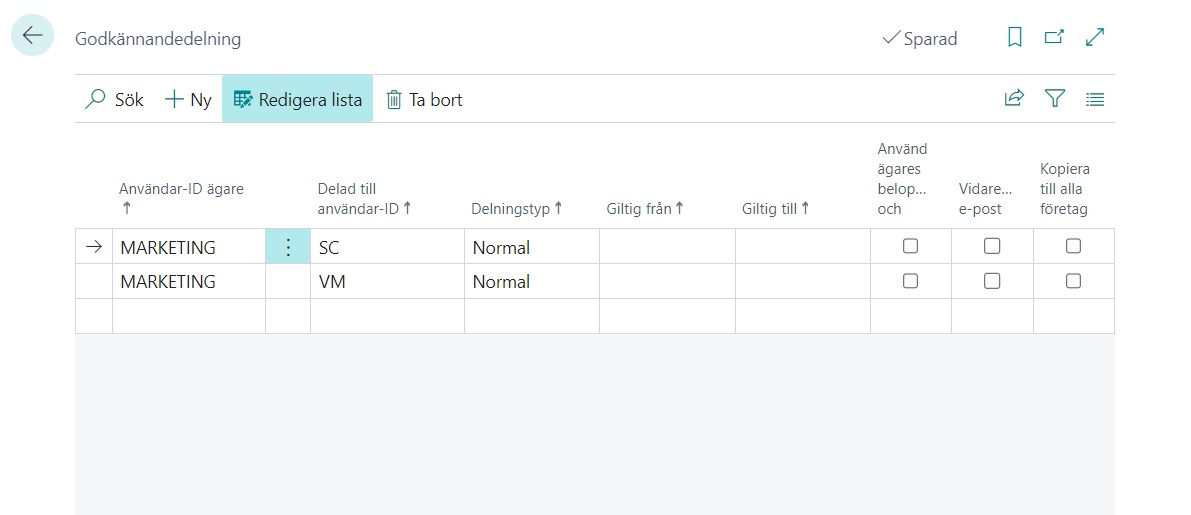
Under ”Delningstyp” finns det två alternativ;
Normal – Standardinställning för godkännandedelning.
Frånvarande – Denna delningstyp syftar till att användas av användare själva när de är ska på semester eller liknande. Specificera tiden för frånvaro mellan ”Giltig från” och ”Giltig till”. Administratörer med ”super” behörighet kan även ändra andra användares godkännandedelning.
2) Inställning för den enskilda attestanten/godkännaren
- I Business Central
Business Central användare kan ställa in sin egna godkännandedelning genom ”frånvaroinställningar”, navigera till:
Sök > godkännandetransaktioner
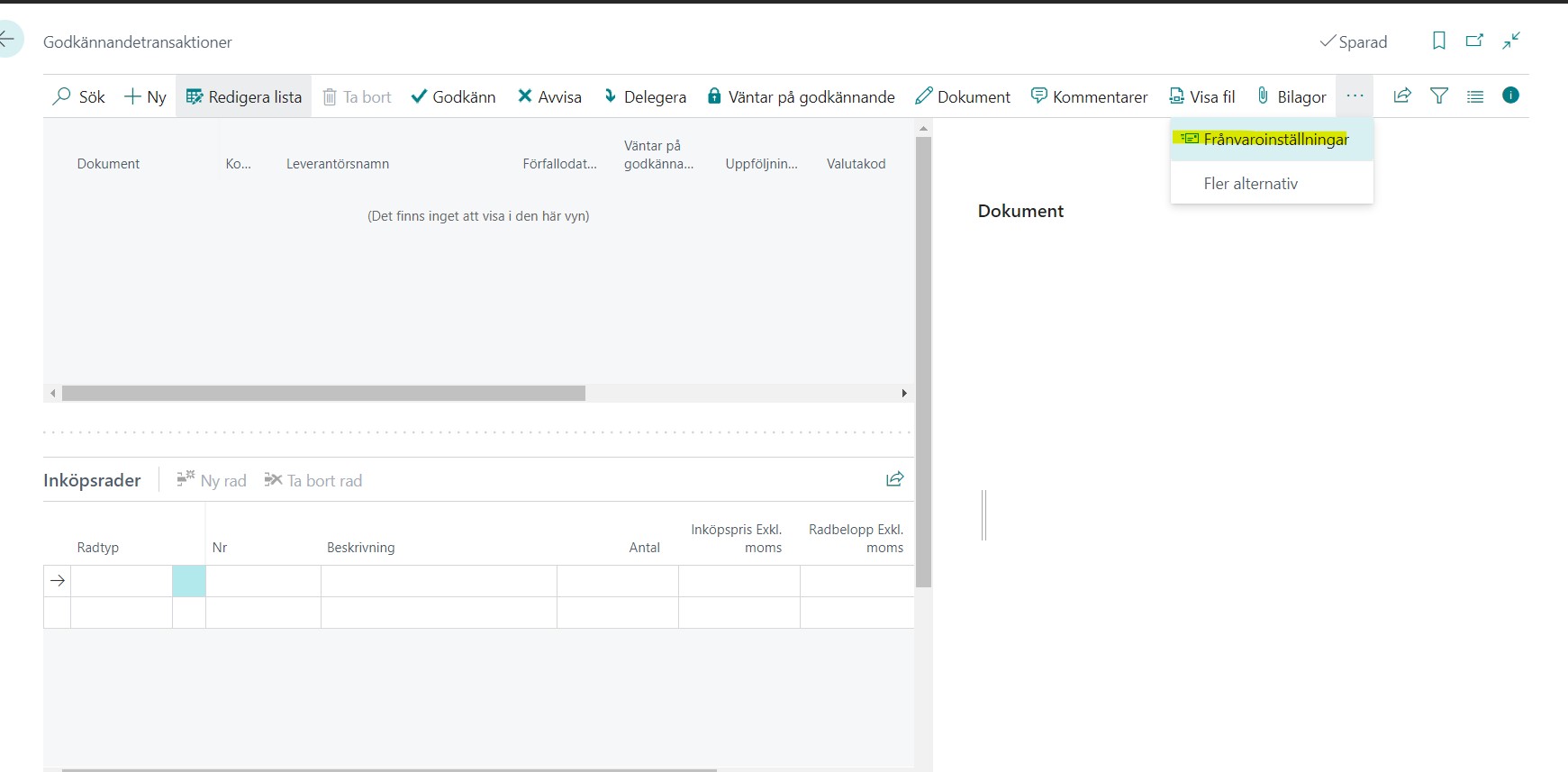
Här kan användaren enkelt fylla i datum för frånvaro och till vem delegering sker.
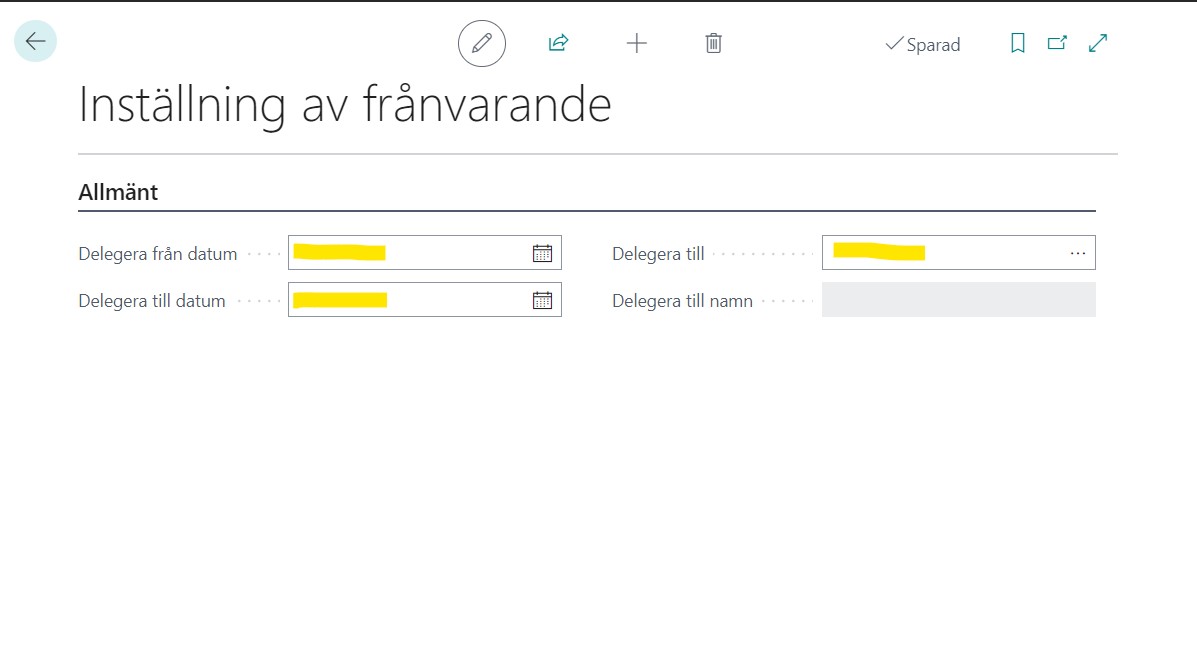
- I webbportalen
Ställa in egen godkännandedelning i Continia Webportal
- Klicka på kugghjulet uppe i högra hörnet
- Fyll i fälten för ”vidarebefordra dokument för godkännande (frånvaro)”.
- Spara
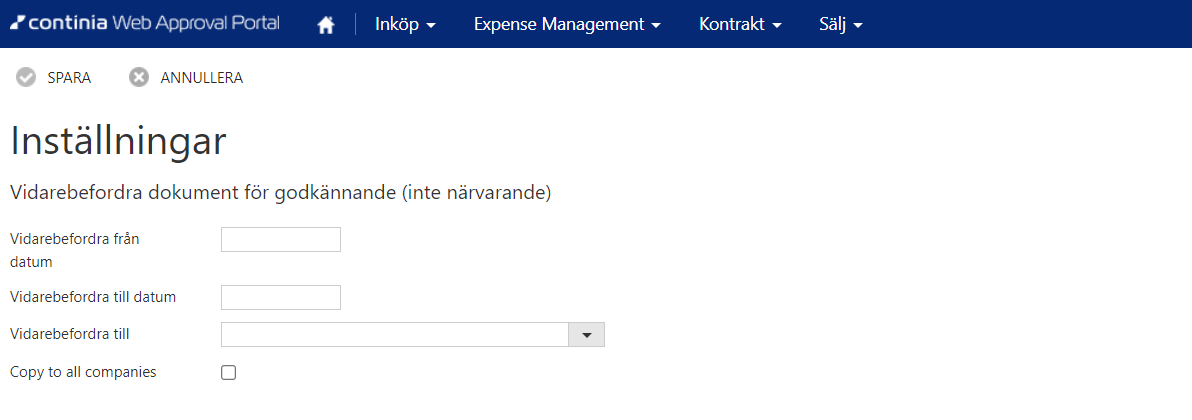
¶ Anpassa Continia webbportalen
Läs mer om hur du anpassar och tar fram fler fält, dimensioner etc. i Continia webbportalen (webbgodkännande) https://docs.continia.com/en-us/continia-document-capture/setting-up-document-capture/setting-up-web-approval/customizing-the-web-approval-portal
¶ Jobbköer
Med Document Capture medföljer nya funktioner för jobbkötransaktioner, vilket konfigureras för att effektivisera flödet i DC ytterligare.
- Importering av dokument, dokumenten importeras automatiskt och på en daglig basis. (codeunit 6085669)
- Batch-registrering av dokument, innebär registrering av alla dokument i dokumentjournalen som är klara för registrering och utan felmeddelanden. (report 6085580)
- Automatisk dokumentmatchning, matchning av dokument (ex inköpsorder och faktura) på en daglig basis. (codeunit 6086022)
- Skicka påminnelsemail för godkännande, skickar påminnelser till de användare som behöver godkänna ett eller fler dokument. (codeunit 6085585)
- Batch-bokföring av inköpsordrar, automatisk bokföring av alla fakturor med status Släppt. (report 497 för NAV 2018 eller nyare, annars report 6085586)
- Batch-bokföring av kreditnotor, automatisk bokföring av kreditnotor med status Släppt. (report 498 för NAV 2018 eller nyare, annars report 6085586)
- Skicka påminnelsemail för tilldelning, skickar påminnelser till de användare som har blivit tilldelat ett dokument. (codeunit 6086020)
- Batch-tilldelning av dokument, tilldelar flera dokument samtidigt. (codeunit 6086021)
- Skicka påminnelsemal för granskning, skickar påminnelser till de användare som behöver granska ett eller flera köpekontrakt. (codeunit 6225182)
¶ Felsökning
¶ Dokument saknar (rätt) mall/leverantör
Dokument i dokumentjournalen ska bli tilldelad rätt leverantör och mallnummer. Genom att klicka på Process > Identifiera fält tilldelar Continia tillhörande leverantör och mallnr. Om dokumentet inte blir tilldelad (rätt) leverantör kan man göra följande:
1) Bristande information på leverantörskortet. Säkerställ att följande information finns på leverantörskortet: Organisationsnr, adress och momsreg.nr.
2) Fortsatt problem med att matcha dokument med tillhörande leverantör kan man tillämpa funktionen söktext. Ange ett specifik värde som identifierar det specifika mallen, således kommer söktexten automatiskt överföra värdet till den specifika mallen.
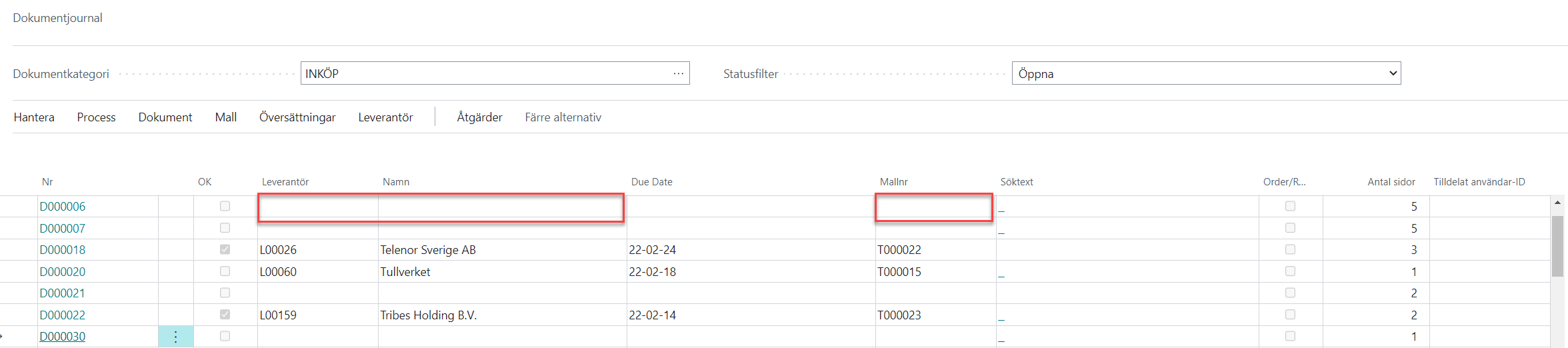
¶ Bra att veta
Förbättringar och ändringsloggar New and Planned for Continia Document Capture
¶ Övrig information
| Development and Administration Content | - Feature Management - Supported Countries and Languages |
To quickly find exactly what you're looking for on Continia Docs, you can either filter by title in the navigation pane on the left or search for specific words or strings using the Search field in the upper-right corner.
The content on Continia Docs is based on the latest versions of the various Continia apps and the latest edition of Business Central online, unless otherwise stated. If you read about a feature or capability that you can't find in the actual software, your organization may be using a different version of Business Central or an earlier edition of the Continia app in question.
¶ Se även
Document Capture on continia.com
Notice about Documentation and Website Usage
Compliance
Other Continia apps